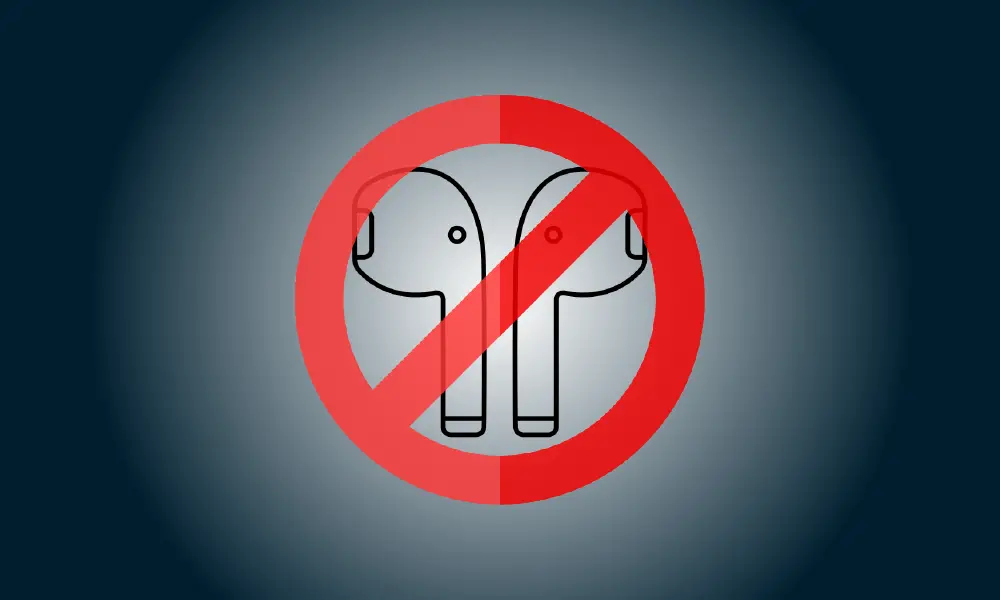Introduction
Dans les situations où vous ne pouvez pas voir votre écran, votre iPhone peut diffuser des alertes. Cela peut être pratique lorsque vous écoutez de la musique avec vos écouteurs AirPods ou Beats, mais cela peut aussi être irritant.
Vous pouvez éliminer complètement la fonction, mais il existe quelques autres alternatives pour la rendre moins bruyante. Au lieu de cela, vous pouvez limiter le nombre d'alertes de votre iPhone reçoit ou lui fait simplement recevoir des notifications quand vous conduisez. C'est ainsi.
Dans Paramètres, désactivez "Annoncer les notifications".
Lorsque cette fonctionnalité est activée, Siri sera utilisé pour annoncer les alertes entrantes telles que les SMS et les rendez-vous du calendrier. Avis de applications tierces peuvent également être annoncés.
Allez dans Paramètres > Alertes > Annoncer Notifications pour empêcher votre iPhone de lire les notifications via vos AirPods.
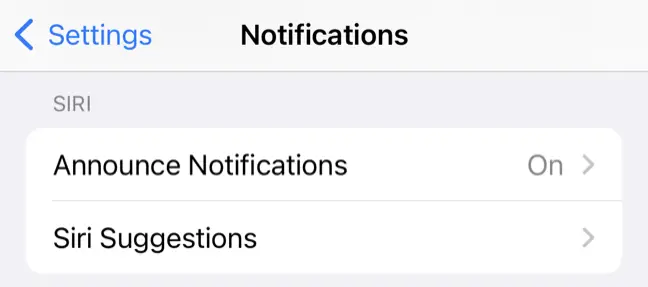
Désactivez "Annoncer les notifications" pour désactiver complètement la fonction. Lorsque vous utilisez des écouteurs ou CarPlay, la fonction sera désactivée.
Les AirPods (deuxième génération), les AirPods Pro, les AirPods Max, les Beats Solo Pro, les Powerbeats Pro et les Powerbeats sont tous concernés par cette option. Il est incompatible avec les écouteurs Bluetooth normaux et les haut-parleurs externes.
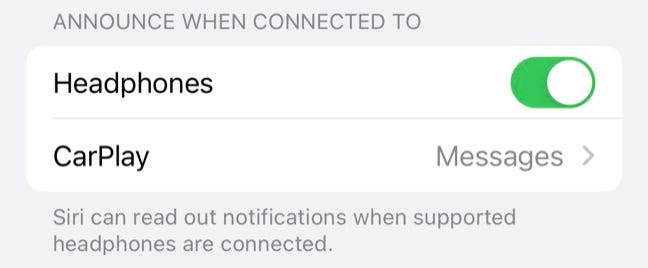
Si vous souhaitez conserver la fonction activée lors de l'utilisation de CarPlay, autorisez "Annoncer les notifications" mais désactivez "Écouteurs". Pour apporter d'autres modifications à la façon dont les messages entrants sont annoncés, choisissez "CarPlay".
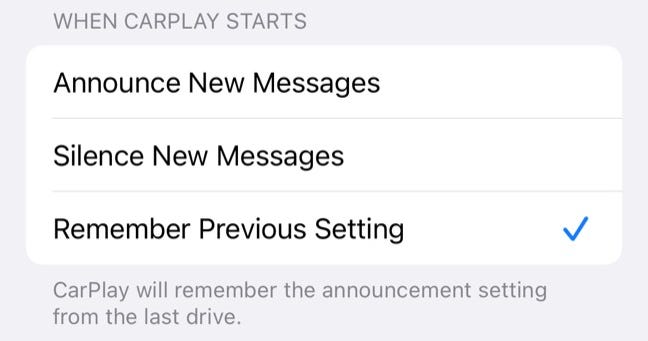
Personnalisez les notifications et les annonces
La capacité de Siri à diffuser des alertes peut être très utile, mais son efficacité dépend principalement de la façon dont elle est utilisée. C'est beaucoup moins perturbateur si vous êtes sélectif sur les alertes qui sont publiées, de sorte que vous ne recevez pas de notifications de programmes non pertinents comme des jeux ou des réseaux sociaux.
Vous pouvez modifier les applications annoncées en allant dans Paramètres > Notifications > Annoncer les notifications. Vous verrez une liste des applications qui ont été installées. Appuyez sur un application pour activer ou désactiver "Annoncer les notifications" pour ce programme.

Certains programmes (tels que Calendrier) vous permettent de faire la distinction entre les "notifications sensibles au temps" et les notifications ordinaires, vous permettant de lire uniquement les alertes les plus essentielles. Les notifications seront activées si vous activez cette option pour une application qui ne les a pas déjà activées (dans le menu Paramètres > Notifications).
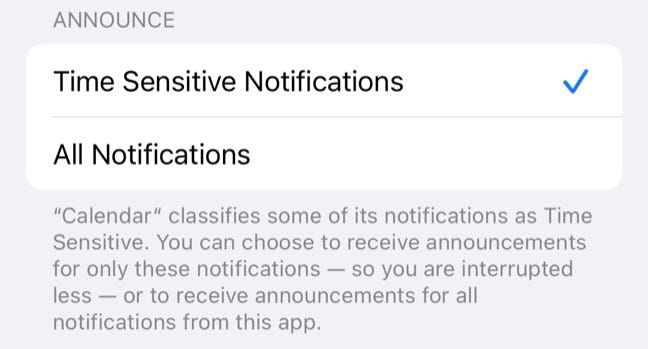
Comment équilibrer les notifications iPhone
Les notifications sont souvent considérées comme l'une des fonctionnalités les plus utiles de tout smartphone. Ils vous informent en temps réel des e-mails clés et des événements sur Internet, mais il est essentiel d'atteindre un équilibre entre être informé et être dépassé.
Apprendre à contrôler l'iphone les notifications vous permettent de réduire les messages indésirables tout en vous assurant de ne pas manquer les messages importants. Si vous avez un Montre Apple, vous devez également affiner les alertes que vous recevez dessus.